WPS如何删除文档分页符?
在WPS文字中删除分页符,可以通过“显示/隐藏编辑标记”功能找到分页位置,再使用Delete或Backspace键直接清除,或切换至“页面布局”模式选择分页符删除。分页符用于控制文档分页显示,但在排版调整或格式修改时常需手动移除。
分页符的定义与使用场景
什么是分页符?
分页符(Page Break)是插入于文档中的一种特殊格式符号,用于强制文本从下一页开始,常用于分章节、目录分隔、排版对齐等目的。
类型说明:
-
手动分页符:用户插入的明确分页命令;
-
自动分页符:系统在页面填满后自动分页显示(不可删除);
-
分节符:特殊的分页方式,用于定义页眉页脚、纸张方向等设置变化点。
分页符使用的典型场景
-
长文档分章排版;
-
目录与正文、附录等部分内容分隔;
-
打印控制,如一页一段;
-
设置每页不同样式(如不同页眉)时使用分节符。
分页符虽有实际作用,但在排版调整、格式统一时,可能需要清理或重排,防止内容错页。

如何在WPS中显示分页符位置
方法一:开启段落标记显示功能
操作标题:启用“显示/隐藏编辑标记”查看分页符
-
打开WPS文字文档;
-
点击顶部菜单栏“开始”→点击段落工具栏中的“¶”图标;
-
启用后,分页符、换行符、空格等编辑符号将显示;
-
手动插入的分页符以“分页符”或“Page Break”标识出现。
适用说明:
-
清晰定位分页位置;
-
特别适用于多页复杂文档;
-
同时辅助查看换行、段落错位问题。
建议:修改前先保存副本,避免误删重要分隔结构。
方法二:切换页面视图显示分页线
操作标题:切换至“页面视图”以辅助识别分页符
-
打开文档→点击“视图”选项卡;
-
选择“页面视图”或“分页视图”;
-
手动分页符将以虚线分页标注;
-
鼠标放置在分页符上可点击或选中。
优势说明:
-
支持视觉上快速滑动定位;
-
适合边编辑边删除的流畅操作体验;
-
可与“导航窗格”结合快速跳页检查。
删除分页符的标准方法操作详解
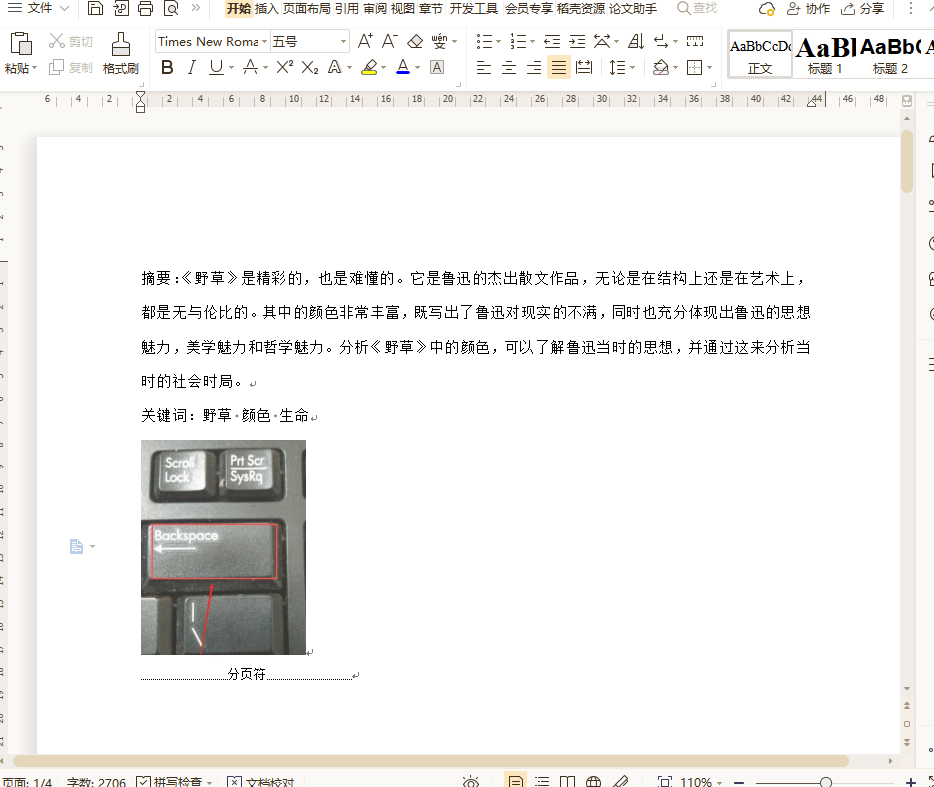
方法一:使用Delete或Backspace直接删除
操作标题:通过键盘操作删除分页符
-
显示分页符标记(开启“¶”);
-
将光标移至分页符前;
-
按下Delete键,即可清除该分页符;
-
或者将光标置于分页符后,按Backspace键删除。
适合说明:
-
删除速度快,适合处理单一分页;
-
适用于手动分页符删除,不影响内容结构。
小贴士:建议在删除前查看内容是否会自动换页,以免段落内容连在一起造成排版混乱。
方法二:选中分页符后使用右键删除
操作标题:通过鼠标右键快捷操作删除分页符
-
在“段落标记”启用状态下;
-
鼠标点击分页符区域→右键→选择“删除”;
-
分页符立即移除,文档重新合并分页内容。
适合说明:
-
不熟悉键盘快捷方式的用户;
-
可配合“撤销”按钮快速测试效果。
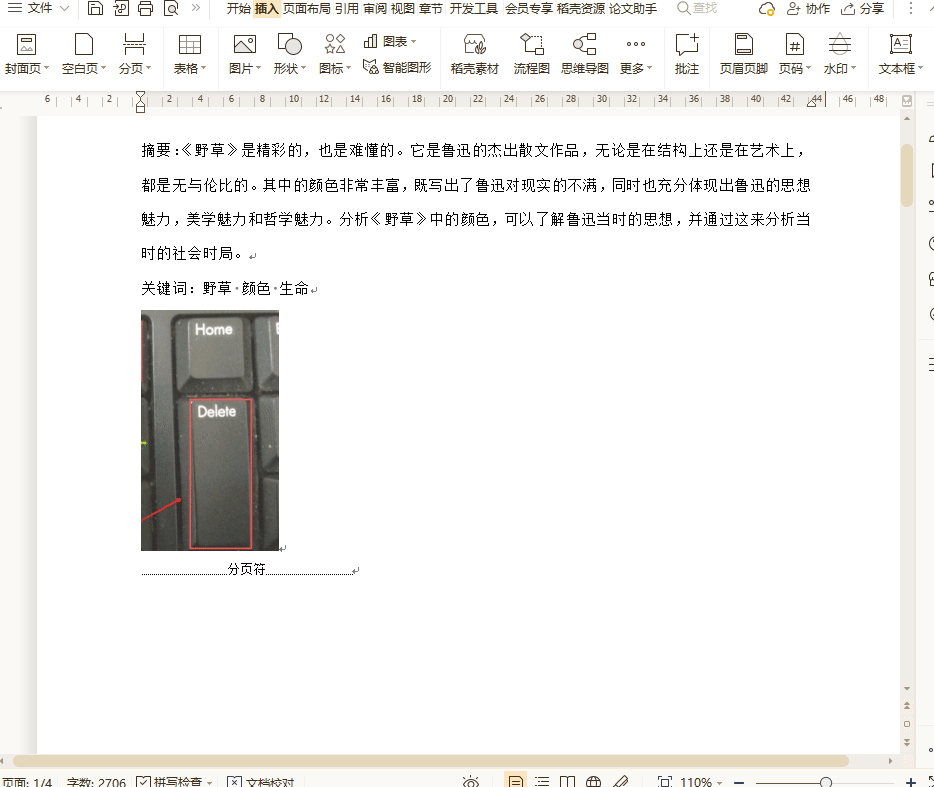
移除分页符后的格式调整建议
调整段落间距和分页逻辑
操作建议:
-
删除分页符后,检查前后段落间距是否合理;
-
若出现行距过小或段落拼接,可手动添加换行或段落间隔;
-
使用“格式”-“段落”-“段前段后间距”优化排版。
适用说明:删除分页符并不自动修正排版,需人工检查页面过渡是否顺畅。
替换分页符为分节或分页设置
替代策略:
-
若分页符用于版式变化,应改用“分节符”;
-
插入路径:“插入”-“分隔符”-选择“分节符(下一页)”;
-
设置不同节之间的页眉页脚、纸张方向等。
适用场景:编写论文、报告时对封面与正文格式区别要求较高。
移动端WPS删除分页符的方法
安卓端操作说明
操作标题:在WPS Android版中删除分页符
-
打开WPS App并进入文档;
-
点击底部“编辑”按钮→进入“格式”界面;
-
长按分页位置→页面弹出“分页符”提示;
-
点击“删除”或“清除格式”即可移除分页符。
注意:
-
移动端分页符不如PC端直观;
-
建议先切换“打印预览”模式辅助识别。
iOS端操作说明
操作标题:在WPS iOS版中移除分页符
-
打开文档→点击“编辑”→进入“段落”设置;
-
滑动至分页段落区域,观察是否断页;
-
长按分页位置→选择“清除分页符”;
-
或点击“格式”-“分隔符”-移除。
建议说明:移动端界面较简洁,需多尝试点击定位分隔位置。
如何批量删除分页符(适用于大文档)
使用查找替换功能批量删除分页符
操作标题:通过“查找和替换”清除所有分页符
-
打开文档→点击“开始”-“查找”-“查找替换”;
-
切换至“替换”标签页;
-
在“查找内容”中输入“^m”(代表分页符);
-
“替换为”留空→点击“全部替换”;
-
系统将自动清除文档中所有手动分页符。
注意事项:
-
操作前务必备份文档;
-
替换后内容可能聚合,需手动调整格式分布。
适用场景:多章节、分段多的长文档快速清理。
总结
WPS文字中的分页符是排版常用工具,在处理多页内容时十分常见,但在文档整理、打印输出、格式统一等环节,往往需要手动删除。无论是通过显示编辑标记、页面视图、键盘快捷键还是“查找替换”,用户均可灵活完成分页符的识别与清除。建议操作前保存副本,防止误删,删除后搭配段落设置优化文档排版,提升整体排版质量和可读性。
常见问题
WPS删除分页符后格式会乱吗?
批量删除分页符的指令是什么?
WPS手机版是否支持分页符操作?
在WPS中切换字号单位(如“磅”与“号”),打开文档后选中文本,点击“开始”标签…
在WPS表格中查找人名,可使用“查找”功能。按快捷键【Ctrl+F】或点击菜单栏…
在WPS表格中制作组合图表,首先选中需要的数据区域,然后点击“插入”选项卡中的“…
在 WPS 表格中插入图片可以通过功能区命令、鼠标拖拽或右键菜单三种简单方式,一…
在WPS演示(PPT)中,只需进入页面设置→幻灯片大小→选择“自定义大小”并将幻…
WPS Office支持丰富的AI功能,用户只需在最新版WPS文字、表格和演示中…

